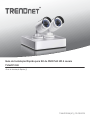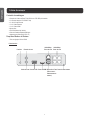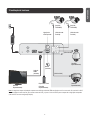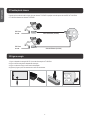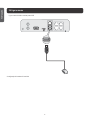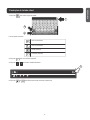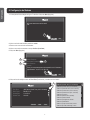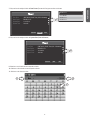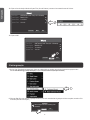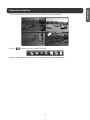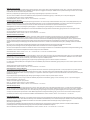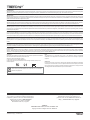Trendnet TV-NVR104K Quick Installation Guide
- Tipo
- Quick Installation Guide

Guia de Instalação Rápida para Kit de NVR PoE HD 4 canais
TV-NVR104K
Ÿ Guia de Instalação Rápida (1)
TV-NVR104K (V1)/01.09.2015

PORTUGUÊS
Conteúdo da embalagem
1. Antes de começar
Ÿ Gravador de Vídeo em Rede TV-NVR104 com 1TB HDD pré-instalado
Ÿ 2 x Câmeras externas TV-IP320PI 720p
Ÿ 2 x 100 ft. Cabo Ethernet
Ÿ 1 x 6 ft. Cabo Ethernet
Ÿ 1 x 6 ft. Cabo HDMI
Ÿ Mouse ótico
Ÿ CD-ROM (Manual do Usuário)
Ÿ Guia de Instalação Rápida Multilíngue
Ÿ Adaptador de potência (48V DC, 1A)
Requisitos Mínimos do Sistema
Ÿ Tela com ligação VGA ou HDMI
Painel traseiro
Potência Entrada de som
10/100 Mbps
Porta de rede
Ponto de aterramentoSaída de som Porta de VGA Porta de HDMI Dispositivo Flash
(Para mouse e
armazenamento
externo)
10/100 Mbps
Porta de rede
1

PORTUGUÊS
2
2. Instalação de hardware
Ligação de
rede opcional*
(Vendido
separadamente)
(Incluído
TV-IP320PI)
(Cabo de rede
incluído)
Mouse
(Incluído)
Dispositivo Flash
(Vendido
separadamente)
(Incluído
TV-IP320PI)
(Cabo de rede
incluído)
(Vendido
separadamente)
(Não incluído)
(Não incluído)
Cabo de
HDMI
(Incluído)
Nota: As seguintes etapas de instalação suportam uma definição individual SEM uma ligação com fios a uma rede. Se quer definir o NVR
com uma ligação de rede com fios (para acesso remoto ao NVR), vá para o Guia do Usuário para as etapas de configuração adequadas
(não continue com esta configuração rápida).
(Vendido
separadamente)

PORTUGUÊS
2.1 Instalação da câmera
Usando um dos cabos de rede incluídos, ligue as câmeras TV-IP320PI a qualquer uma das portas de rede PoE do TV-NVR104.
O TV-NVR104 alimenta as câmeras TV-IP320PI.
PoE Porta
de rede
Cabo de Ethernet (incluído)
Cabo de Ethernet (incluído)
2.2 Ligar a energia
1. Ligue o adaptador de energia 48V DC à porta de alimentação do TV-NVR104.
2. Ligar o cabo da energia aos adaptadores de energia.
3. Ligue os cabos de energia a uma fonte de alimentação.
4. (Opcional) Ligue o ponto de aterramento a um fio de aterramento.
PoE Porta
de rede
3

PORTUGUÊS
2.3 Ligar o monitor
Ligar um monitor a uma porta HDMI ou VGA.
(Vendido separadamente)
VGA
IN
(Vendido separadamente)
HDMI
ou
Display Display
Cabo de HDMI
(incluído)
Cabo de VGA
(Não incluído)
4

PORTUGUÊS
2.4 Ligar o mouse
Ligue o mouse incluído a uma das portas USB.
A configuração do hardware foi concluída.
5

PORTUGUÊS
Lista de layouts do teclado:
2. Clique em para usar caracteres especiais.
3. Clique em ou para escolher símbolos diferentes.
4. Clique em ou para alternar entre letras maiúsculas e minúsculas.
Texto em minúsculas
Texto em maiúsculas
Teclado numérico
Caracteres especiais
3. Instruções do teclado virtual
1. Clique em para mudar o layout do teclado.
2
4
1
3
6

PORTUGUÊS
4. Configuração do Sistema
1. O Setup wizard iniciará depois de ligar o TV-NVR104. Clique em Next (Seguinte).
Start wizard when device starts?
Next
Exit
2. Insira a senha de administrador predefinida: admin.
3. Escreva uma nova senha de administrador.
4. Insira a nova senha novamente no campo Confirm (Confirmar).
5. Clique em Next (Seguinte).
Admin Password
New Admin Password
New Password
Confirm
Enter your new password must be between 8 and 15 characters
(Alphanumeric : a-z, A-Z, 0-9, I @, #, $).
Exit
Previous
Next
1
3
5
2
4
6. Clique na lista de seleção à direita de Time Zone (Fuso Horário) e escolha seu fuso horário.
(GMT-08:00) Pacific Time (U.S. & Cananda)
(GMT-08:00) Pacific Time (U.S. & Canada)
(GMT-07:00) Mountain Time (U.S. & Canada)
(GMT-06:00) Central Time (U.S. & Canada)
(GMT-05:00) Eastern Time (U.S. & Canada)
(GMT-04:30) Caracas
(GMT-04:00) Atlantic Time (Canada)
(GMT-03:30) Newfoundland
(GMT-03:00) Georgetown, Brasilia
(GMT-02:00) Mid-Atlantic
(GMT-01:00) Cape Verde Islands, Azores
(GMT+00:00) Dublin, Edinburgh, London
Time Zone (GMT-08:00) Pacific Time (U.S. & Cananda)
Date Format MM-DD-YYYY
System Date 11-10-2014
System Time 16:41:08
ExitPrevious Next
6
7

PORTUGUÊS
7. Clique na lista de seleção à direita de Date Format (Formato da Data) para escolher um formato.
Time Zone (GMT-08:00) Pacific Time (U.S. & Cananda)
Date Format MM-DD-YYYY
System Date 11-10-2014
System Time 16:41:08
Next ExitPrevious
7
MM-DD-YYYY
YYYY-MM-DD
MM-DD-YYYY
DD-MM-YYYY
8. Clique na lista de seleção à direita de System Date (Data do Sistema).
9. Selecione o ano clicando na seta esquerda ou direita.
10. Selecione o mês clicando na seta esquerda ou direita.
11. Selecione o dia clicando na data.
9
10
11
Time Zone (GMT-08:00) Pacific Time (U.S. & Cananda)
Date Format MM-DD-YYYY
System Date 11-10-2014
System Time 16:41:08
ExitPrevious Next
8
8

PORTUGUÊS
Time Zone (GMT-08:00) Pacific Time (U.S. & Cananda)
Date Format MM-DD-YYYY
System Date 11-10-2014
System Time 16:41:08
ExitPrevious
OK
Time Zone (GMT-08:00) Pacific Time (U.S. & Cananda)
Date Format MM-DD-YYYY
System Date 11-10-2014
System Time 16:41:08
ExitPrevious Next
12
12. Clique na lista de seleção à direita de System Time (Hora do Sistema) e escreva a hora usando formato de 24 horas.
13. Clique em OK.
13
5. Iniciar gravação
1. Na Live View (Visualização em tempo real), clique com o botão direito em qualquer parte da tela. Aparecerá um pequeno menu.
Escolha Start Recording (Começar Gravação) e depois Continuous Record (Gravação Contínua).
1
2. Clique em Yes (Sim) para confirmar a gravação contínua. (Para mais características de gravação de vídeo avançadas, consulte o Guia
do Usuário para mais informações.)
Attention
Start all-day continuous recording of all
channels?
?
Yes
No
9

PORTUGUÊS
6. Reprodução instantânea
1. Na Live View (Visualização em tempo real), clique (botão esquerdo) na tela que quer reproduzir.
2. Clique em para reproduzir os últimos 5 minutos de gravação.
Por favor, consulte o Guia do Usuário para mais características de gravação de vídeo avançadas.
10
A página está carregando...
A página está carregando...
-
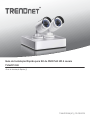 1
1
-
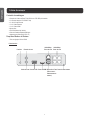 2
2
-
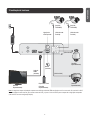 3
3
-
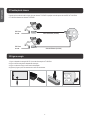 4
4
-
 5
5
-
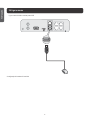 6
6
-
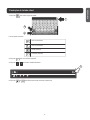 7
7
-
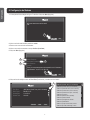 8
8
-
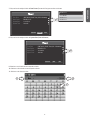 9
9
-
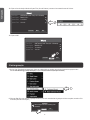 10
10
-
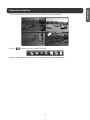 11
11
-
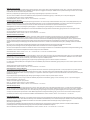 12
12
-
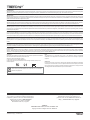 13
13
Trendnet TV-NVR104K Quick Installation Guide
- Tipo
- Quick Installation Guide
em outras línguas
- français: Trendnet TV-NVR104K
- English: Trendnet TV-NVR104K
Artigos relacionados
-
Trendnet RB-TV-NVR208D2 Quick Installation Guide
-
Trendnet TV-NVR2432 Quick Installation Guide
-
Trendnet RB-TV-NVR216D4 Quick Installation Guide
-
Trendnet RB-TV-NVR104 Quick Installation Guide
-
Trendnet TV-IP450PI Quick Installation Guide
-
Trendnet TV-IP450P Quick Installation Guide
-
Trendnet TEW-730APO Quick Installation Guide
-
Trendnet TEW-739APBO Quick Installation Guide
-
Trendnet TEG-ECTX Quick Installation Guide
-
Trendnet TEW-734APO Quick Installation Guide